В эру компьютерных технологий, скорость развития портов для коммуникации последних также задних не пасет. Другое дело, что конечным пользователям такая гонка ни к чему. Не успели они купить одно устройство, а оное уже не подходит. Сегодня разберемся с переходниками sata-usb.
Инструкция
Дабы не томить занятых посетителей, сразу скажем – непомерно проще и дешевле пойти в ближайший компьютерный магазин, заплатить эквивалент пары американских долларов и получить заведомо работающее устройство, потратив на это до часа своего времени.
Дальнейшая статья для людей, не терпящих скользких убеждений, требующих доказательств или просто любознательных индивидов.
1. Вам стоит начать с получения чипа-конвертера. Поскольку протоколы работы usb/sata в корне разные, нет возможности «перепаять тот проводник сюда, а этот сюда, и все заработает». В данном случае, требуется перекодировка сигнала, что может сделать только чип, выполненный именно под задачу перекодировки usb в sata. На рисунке показана одна из разновидностей таких чипов.
Изготовление и ремонт кабеля-переходника HDMI
2. Теперь вам понадобится печатная плата. Это «пластинка», на которую крепятся элементы. Учитывая, что плата должна быть с полностью индивидуальной разводкой для вашего устройства, купить такую невозможно. Как сделать саму плату – это тема, достойная еще 10-ти статей и оборудования на кругленькую сумму (если есть такое — супер, Вам повезло).
3. Чтобы запаять чип на плату и организовать разводку, вам потребуется паяльная станция.
4. В завершение, если вы маг, и вам удалось выполнить все предыдущие инструкции, ваша магия потребуется и далее. После получения готовой платы понадобится программатор – устройство, разработанное специально для вашей платы, дабы запрограммировать ее именно под конкретные нужды.
Если Вы выполнили все действия и заскучали, можете попробовать сделать своими силами переходник sata ide и с vga на тюльпан? Читаем, узнаем, пробуем — отписываемся о результатах.
Советы
Стоимость производства устройства своими руками, не учитывая всего оборудования, превысит магазинный ценник в 30-200 раз. Стоит ли?
Стоит обратить внимание
Каждый шаг данной инструкции вам придется выполнять раз по 15, так как труд предстоит микроскопический, и случайно попавшая пылинка сведет на нет всю проделанную работу. Возможно, если вам нечем занять ваш пытливый ум, стоит смастерить нечто более простое, например – самодельного робота?
Как сделать переходник sata ide. Делаем своими руками
Хранением информации на вашем персональном компьютере занимается жесткий диск. Прогресс, как известно, стоять на месте не может, поэтому его скорость работы и надежность постоянно улучшаются. Смена поколений также влечет за собой смену интерфейсов. Сегодня поговорим о переходниках sata ide.
Что потребуется
Инструкция
Не скроем тот факт, что разъемы типа Sata – это развитие ide-подключений, последний стандарт, все же, правильно называть АТА. После появления на рынке Sata-интерфейса, ATA был переименован в PATA. Как вы, возможно, знаете, шина, на которой работает ide, хвастается работающей частотой в 33Мгц. Если же вернуться к интерфейсу sata, работа его шины определяется частотой в 1.5Ггц. Разница, согласитесь, порядочная.
Это сразу отметает возможность понятия «переходник», ибо нельзя соединить пассивно два устройства, работающих на разных частотах – для этого применяют специальное приспособление под названием конвертер. Его задача – переделывать входящий сигнал одного протокола в другой, понятный для второго устройства
1. Покажем наглядно на рисунке, из чего состоит стандартный переходник-конвертер для ide и sata.
2. Как вы видите, передняя часть отвечает за подключение ide-шлейфа, задняя предусмотрена для sata. Микросхема по центру платы является тем самым контроллером, отвечающим за преобразования входящего сигнала в нужный выходящий. Также вы можете заметить разъем питания – он нужен для кварцевого генератора (блестящая «ванна») и контроллера.
3. Работа по «самоделке» не выдерживает никакой критики после выяснения стоимости устройства в магазине. Нижеприведенное доказательство должно напрочь отбить у вас желание тратить уйму своего времени на достаточно легкодоступное и дешевое устройство.
Цена в 4$-15$ — отличный показатель.
Также узнайте, можно ли сделать переходник с vga на тюльпан и sata usb своими руками.
Советы
Помните, что любое производство электроники в домашних условиях не может похвастаться должной безопасностью. Вам некому будет жаловаться, если ваш винчестер и контроллеры на материнской плате сгорят из-за подключения инородного устройства.
Если вам показалось, что запахло жареным, проверьте температуру вашего процессора.
Стоит обратить внимание
Наглядно рассмотреть еще одного представителя вы можете тут.
Sata кабель своими руками
Приветствую вас друзья, читатели и посетители моего блога. В этом статье я расскажу про sata кабель. Как известно что все производители компьютерных технологии давно перешли на sata питания.
Этом статье будут описаны все нюансы создания sata кабеля или еще ее называют sata переходник, своими руками. И так начнем процесс.
Sata кабель или sata переходник
Для начало нам понадобиться нерабочий блок питания пк. А из блока питания нужно вытащить самый длинный sata кабель.
Самый длинный кабель желательно но если такого нет наличии конечно можно и кароткий.
В большинство случаи бывает что к sata кабелю присоединен какой-то другой разъем. Ее можно оставить можно и снять если она вам не пригодится или по какой-то причине мешает.
В моем случаи два провода на дополнительном разъеме были срезанный и чтобы избавиться от ненужного разъема молекс мне пришлось разобрать sata переходник.

Разбор Sata кабеля
Разбирается данный разъем очень просто. Все провода на sate сидят на пластмассовых защелках, которые нужно поднять кончиком ножницы.
Не отпуская тянем провод назад, без усилии и без повреждении провод аккуратно снимается с разъема.

Чтобы отрезать лишние провода от молекс и использую инструмент виде кусачки из женского маникюрного набора. Так же можно воспользоваться маленькими электро-монтажным кусачком.

Как только все лишние провода отрезаны вставляем провода на свои места. Внимание при снятие проводов не снимайте их сразу всех, иначе у вас пойдет путаница.
Снимайте один провод отрезали лишний и вставляем обратно. А срезанные концы проводов очищаем для пайки.
Разбор молекса
Изготовленный на sata кабель мы будем подключать к нашему блоку питания компьютера через молекс разъем

Для это придется разобрать сам разъем молекс. Берем свободный разъем молекс на блоке питания и разбираем. Наконечники на проводах в молексе имеют ушки или ушку,
которые их держать в самом разъеме. Чтобы снять четыре провода нам нужно найти эти ушки и согнуть их внутрь наконечника. Чтобы найти эту ушку используйте яркий фонарик.
Если ушка не находиться проводим тонкую отвертку или ножницы вокруг наконечника

Как только все провода сняты, нужно припаять очищенные концы проводов sata кабеля. Припаиваем каждый провод по цвету. Если по какой-то причине не удалось поять можно делать следующее. Берем провода sata кабеля очищаем их концы примерно на 1.5 см и накручиваем на наконечник молекса и закручиваем, чтобы не сползла.
Как мы сказали выше наконечники проводов молекса держится на ушках в разъеме и поэтому перед тем как поставить провода на места нужно отогнуть ушку на каждом проводе

Все собираем разъем молекс и подключаем sata питание. Осталось только проверить sata переходник. В моем случаи все работает по сегодняшний день.
Как быстра сделать sata кабель
Есть еще один вариант сделать sata переходник. Для этого как обычно берется sata кабель очищаем концы примерно на 1.5 см закручиваем концы проводов так,
чтобы образовалось примерно коса. Далее втыкаем каждую провод в разъем молекс под цвет. Осталось только замотать скотчам или термо клеем.
Внимание данный метод не является безопасным так как любое время провод может выскачется из штекера и замкнутся.
Не используйте обычные клеи противном случаи разобрать разъем будет очень сложно.
По какой причине была написано статья
Сталкивался когда то случаи, что на моем блоке питание не хватало sata кабель для питания из за жестких дисков.
Было бы вариант перекинуть кабель из одного жесткого диска или пойти в магазин и купить sata переходник.
Но так как я люблю творить что-то своими руками и решил а я сам сделаю этот кабель. И шаг за шагом пошла процесса по течении.
Нужно подключить внешний HDD 2,5 на 500 Гб к ноуту. / hdd :
sata esata hdd песочница
Нужно подключить внешний HDD 2,5 на 500 Гб к ноуту. Раскошеливаться на покупку переходника нежелательно, а сделанное своими руками всегда дает + к настроению при использовании)
Вот сам жесткий диск с разъемом SATA
Разъем питания через USB на 5В, вроде работает, но можно ли так?
И самое сложное как подключить часть по которой передается информация к ноуту? Имеется переходник SATA
думал порезать и припаять eSATA вход и подключить к ноуту, но опять же возникает вопрос можно ли так? Рылся в нете кто пишет что можно, кто-то пишет что нельзя. Если есть такая возможность то какие провода куда поять? и есть ли другие способы? может схему простенькую кто скинет?Подробнее
Сделать переходник sata usb своими руками фото




Внешний жесткий диск можно сделать своими руками, используя обычные SATA 2.5 или SATA 3.5 диски + специальный кабель или внешний корпус для HDD.
Поясню, кто не знает:
— SATA 3.5 — это обычные жесткие диски, которые используются в Вашем компьютере.
— SATA 2.5 — уменьшенный вариант жёсткого диска, используется в ноутбуках.
Если приобрести в магазине простой кабель переходник USB-SATA, любой жесткий диск можно использовать как внешний, подключая его к любому компьютеру.

Описанный выше способ можно использовать, например, для восстановления данных, проверки дисков на исправность, или использовать как съемный жесткий диск. Последний вариант не совсем удобен. Так как у внешнего устройства должен быть ещё и красивый корпус.
Идем в магазин. Покупаем корпус для внешнего жесткого диска и втыкаем в него SATA 2.5.





Например, я приобрел за 300 рублей корпус, который позволяет работать на скоростях USB 3.0 и вставил в него жесткий диск от старого ноутбука емкость 160 ГБ.

Что получилось в итоге прекрасно видно на фотках.
Александр Борисов, г. Самара
Специально для сайта:

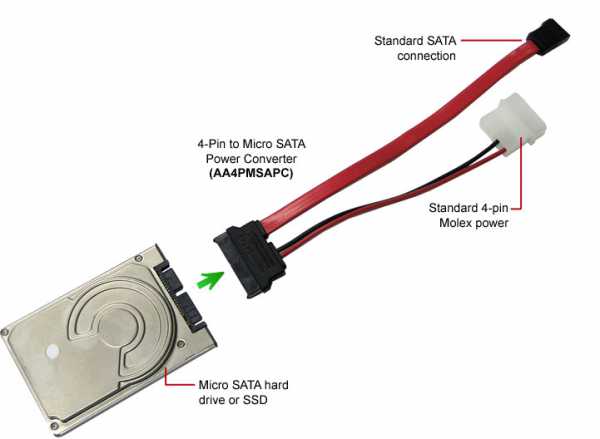





 Коробочка под чайные пакетики своими рукамиЧто можно сделать своими руками на новый год из бумагиПоделки из пластилина домашние животныеПочему нагревается мобильный телефонКак сделать раскройку в фотошопе онлайнКак плести из резинок кролика на станке монстер тейлДомики для кошек своими руками видео пошаговоЧертежи как сделать самодельный квадроциклКак сделать ссылку вконтакте на картинкеКак сделать лису из пластилина своими руками фотоСкачать бесплатно книгу поделки из спичекПочему цветет аквариум и как с этим бороться2 уровневый потолок из гипсокартона своими руками видеоМагниты на 8 марта своими рукамиКордовый самолёт своими руками
Коробочка под чайные пакетики своими рукамиЧто можно сделать своими руками на новый год из бумагиПоделки из пластилина домашние животныеПочему нагревается мобильный телефонКак сделать раскройку в фотошопе онлайнКак плести из резинок кролика на станке монстер тейлДомики для кошек своими руками видео пошаговоЧертежи как сделать самодельный квадроциклКак сделать ссылку вконтакте на картинкеКак сделать лису из пластилина своими руками фотоСкачать бесплатно книгу поделки из спичекПочему цветет аквариум и как с этим бороться2 уровневый потолок из гипсокартона своими руками видеоМагниты на 8 марта своими рукамиКордовый самолёт своими руками
Источник: htfi.ru
HDMI — USB. Помогите!
Добрый день всем участникам проекта. Подскажите, могу ли я спаять кабель HDMI to USB? У меня Samsung Galaxy Tab 2 10.1, хочу соединить его с ТВ, а аксы к устройству стоят не дешево. Спасибо ;)Добавлено позже Если можно, покажите схему, чтобы знать что с чем спаивать
Ключевые слова: Как спаять usb с hdmi, как спаять по цветам usb и hdmi, СПАЙКА hdmi С usb,
3 ответа к вопросу “HDMI — USB. Помогите!”
ответ #0 / ответил: Служба поддержки
ответ #1 / ответил: ALEKSFAS (Aleks Fedotov)
Полезный ответ? Да ( 0 ) / Нет ( 0 )
Как ВЫ будете припаивать 18 контактов (HDMI) к 4 контактам (USB). . ..Ссылки[1] Без названия (Images) [2] Без названия (Images)
ответ #2 / ответил: ALEKSFAS (Aleks Fedotov)
Полезный ответ? Да ( 1 ) / Нет ( 0 )
Спаять не получится стандарты не совместимы , необходимо купить ПРЕОБРАЗОВАТЕЛЬ .Ссылки[1] Без названия (Images)
ответ #3 / ответил: John Freeman (John Freeman)
Полезный ответ? Да ( 0 ) / Нет ( 1 )
Спаять — да, сделать разъёмы — не в домашних условиях. И это не USB там, это особый разъём, если не заявлен HDMI выход — HDMI-USB не существует.
Источник: samsung-help.ru
Как Припаять Usb Разъем к Проводу Распиновка usb 30 типы a и b
USB-C является относительно новым стандартом, целью которого является обеспечение высокоскоростной передачи данных со скоростью до 10 Гбит/с и способностью пропускать питание до 100 Вт. Эти функции могут сделать USB-C действительно универсальным стандартом подключения для современных устройств.
USB-C или USB Type-C?
Эти два термина обычно взаимозаменяемы (в этой статье мы будем использовать оба). Хотя USB-C используется чаще, USB Type-C, как указано на USB.org, является официальным названием стандарта.
Особенности USB-C
- Он имеет двухсторонний разъем. Интерфейс спроектирован таким образом, что вилка может быть перевернута относительно гнезда.
- Он поддерживает стандарты USB 2.0, USB 3.0 и USB 3.1 Gen 2. Кроме того, он может поддерживать сторонние протоколы, такие как DisplayPort и HDMI в режиме работы, который называется альтернативным режимом.
- Он позволяет устройствам согласовывать и выбирать соответствующий режим питания через интерфейс.
В следующих разделах мы увидим, как эти функции предоставляются стандартом USB Type-C.

Мнение эксперта
It-Technology, Cпециалист по электроэнергетике и электронике
Задавайте вопросы «Специалисту по модернизации систем энергогенерации»
Распиновка USB разъема разных видов — советы по распайке Сейчас такие виды тоже есть, но их очень мало, так как давно появились более быстрые USB провода, мини USB, да и вообще, скорость USB в жизни человека занимает особое место. Спрашивайте, я на связи!
Руководство по распиновке и особенностям USB-C
Выводы питания и земли
Передача высокой мощности может быть полезна при зарядке большого устройства, такого как ноутбук. На рисунке 4 показан пример от RICHTEK, где используется повышающий преобразователь для создания соответствующего напряжения, запрошенного ноутбуком.

Рисунок 4 – Пример организации питания через USB Type-C
Обратите внимание, что технология подачи питания делает USB Type-C более универсальным, чем более старые стандарты, потому что делает уровень мощности адаптируемым к потребностям нагрузки. Вы можете заряжать как смартфон, так и ноутбук, используя один и тот же кабель.
Понятия, которые нужно знать

Распайка USB-разъема начинается с изучения основных понятий:
- VCC – контакт положительного потенциала источника питания. Для современных USB-кабелей показатель данного контакта составляет +5 Вольт, при этом стоит отметить, что в радиоэлектрических схемах такая аббревиатура полностью соответствует напряжению питания PNP, а также NPN-транзисторов.
- GND – контакт отрицательного потенциала источника питания. В современной аппаратуре, включая также различные модели материнских плат, данное устройство соединяется корпусом для того, чтобы обеспечить эффективную его защиту от статического электричества или же каких-либо внешних источников электромагнитных помех.
- D- — информационный контакт, имеющий нулевой потенциал, относительно которого осуществляется транслирование информации.
- D+ — информационный контакт, имеющий логическую единицу. Данный контакт используется для транслирования информации от хоста к устройству или же наоборот. На физическом уровне данный процесс представляет собой передачу прямоугольных импульсов с положительным зарядом, при этом импульсы имеют разную амплитуду и скважность.
- Male – штекер данного разъема, который среди современных пользователей, которыми осуществляется распайка USB-разъема для мыши и других устройств, часто называется «папа».
- Female – гнездо, в которое вставляется штекер. Пользователями называется «мама».
- RX – прием информации.
- TX – передача информации.
Мнение эксперта
It-Technology, Cпециалист по электроэнергетике и электронике
Задавайте вопросы «Специалисту по модернизации систем энергогенерации»
Распайка USB-разъема. Схема распайки. Эти выводы могут также использоваться для связи, необходимой для подачи питания Power Delivery и альтернативного режима Alternate Mode. Спрашивайте, я на связи!
Распиновка USB-разъемов
Что такое разъем USB?
- 1.1 — его предназначение — устаревшие уже периферийные устройства с возможностью передачи информации лишь в полтора мегабита в секунду. Конечно, после небольшой доработки производителем скорость передачи поднялась до 12 Мбит/сек, но с более высокоскоростными вариантами все же конкуренции он не выдержал. Еще бы, когда у компании Apple уже был разъем, поддерживающий 400 Мбит/сек. Сейчас такие виды тоже есть, но их очень мало, так как давно появились более быстрые USB провода, мини USB, да и вообще, скорость USB в жизни человека занимает особое место. Все куда-то торопятся, спешат жить, есть люди, которые практически не спят, а потому, чем быстрее скачивается информация, тем предпочтительнее коннектор, не так ли?
- 2.0. В конце прошлого века в свет вышло второе поколение подобных разъемов. Вот тут уже производитель постарался — скорость передачи выросла почти до 500 Мбит/сек. А предназначался он, в основном, для усложненных гаджетов, вроде цифровой видеокамеры.
- 3.0 — вот это уже действительно высокие технологии. Предельная скорость передачи данных в 5 Гбит/сек обеспечила этому USB разъему спрос, который практически свел на ноль первую и вторую версию. В третьей серии увеличено количество проводов до девяти против четырех. Однако сам коннектор не видоизменен, а потому с ним можно по-прежнему использовать виды первой и второй серий.
Рассматривая схему распиновки, необходимо понимать все обозначения, которые на ней присутствуют. Обычно указываются:

- Вид соединителя — он может быть активным (А) и пассивным (В). Пассивным называют соединение принтера, сканера и т.п. В общем разъем, который работает только на принятие информации. Через активный возможен и прием и передача данных.
- Форма соединителя — «мама», то есть гнездо (F), и «папа» — штекер (M).
- Размеры соединителя — обычный, mini и micro.
Располагаться провода по цветам должны следующим образом (слева направо):
- Провод красного цвета — плюсовой, постоянного напряжения в 5В. с максимальным током 500 миллиампер.
- Провод белого цвета — data-
- Провод зеленого цвета — data+
- Провод черного цвета — этот провод является общим, «землей», «минусом». Напряжения на нем нет.
А вот mini и micro разъем включают в себя 5 проводов с таким расположением:
Иногда в разъеме может присутствовать отдельный провод без изоляции — это так называемая «масса», которая припаивается к корпусу.
По представленным схемам — здесь видна внешняя сторона. Для того, чтобы самостоятельно спаять штекер необходимо взять зеркальное отображение рисунка, и как наверное стало понятно, microUSB-распиновка нисколько не сложнее, чем у обычных USB-разъемов.
Мнение эксперта
It-Technology, Cпециалист по электроэнергетике и электронике
Задавайте вопросы «Специалисту по модернизации систем энергогенерации»
Распиновка кабеля юсб После ознакомления с соответствием всех контактов вам остается только подключить к ним провода, учитывая все показанные маркировки. Спрашивайте, я на связи!
Распиновка USB кабеля: распайка и схема по цветам для 2.0, 3.0, микро и мини USB
USB Type-C (USB 3.1)

none Опубликована: 2007 г. 0 4
Вознаградить Я собрал 0 1
| 1 | Vbus (Vcc) | Red |
| 2 | -Data | White |
| 3 | +Data | Green |
| 4 | GND | Black |
| 5 | StdA_SSRX- | Blue |
| 6 | StdA_SSRX+ | Yellow |
| 7 | GND_DRAIN | GROUND |
| 8 | StdA_SSTX- | Purple |
| 9 | StdA_SSTX+ | Orange |
| Shell | Shield | Connector Shell |
Распиновка USB-разъема на материнской плате
К примеру, если речь идет о подключении к телефону какой-нибудь USB-флешки, то в таком случае чаще всего применяется переходник «USB_AF-USB_AM_micro». В данном случае в разъем вставляется флешка, в то время как штекер подключается к мобильному телефону.
Мнение эксперта
It-Technology, Cпециалист по электроэнергетике и электронике
Задавайте вопросы «Специалисту по модернизации систем энергогенерации»
Управление питанием USB Power Delivery Разобравшись с последовательностью и цветами любой, кто может держать в руках паяльник, сможет справиться с подобной работой. Спрашивайте, я на связи!
Способы применения
Оценить статью

Можно ли заставить телефон думать что он заряжается, путем замыкания ног разъема микро усб или подачей питания на отдельный контакт? Основное питание подаётся через контроллер АКБ с dc-dc преобразователя.
Добрый день. На флешке usb3.0 сломался разъём, решил вместо него припаять провод с usb2.0. Возможно такое решение? Если да то к каким контактам припаять.
Скажите плиз , переломался провод в джое, решил обрезать у места перелома и спаять с другим проводом с юсб выходом (от юсб мыши). Но есть проблемка: Разные цвета в проводах ,а я не шибко секу с электронике и тех. оборудования нет. С джоя идут такие провода:
1)красный
2)белый
3)зелёный
4)чёрный.
А в проводе от мыши:
1)белый
2)зелёный
3)синий
4)жёлтый
Подскажите, как мне быть:?
Попробуй разобрать мышку и джостик и на плате будет написано какие провода откуда. В мышке это точно есть распиновка контактов да и в джостике тоже есть распиновка контактов
Знаю что ответ будет лишним , по давности вопроса, но тут легче всего мультиметром прозвонить от пинов до кабеля на юсб узнать какой цвет кабеля какому пину соответствует, и узнать в нэте распиновка Джоя и припаять. Либо если не нэте нету распиновка юсб джоя просто отрывок юсб джоя расчистить и узнать какой кабель на какой пин идёт и там уже припаять по полученным данным
Подключал через картридер Explay c родным проводом карты CFTranscend и San Disk, одна читается, другая нет, пришлось провода подбирать. Как так?
Источник: lighting-sale.ru